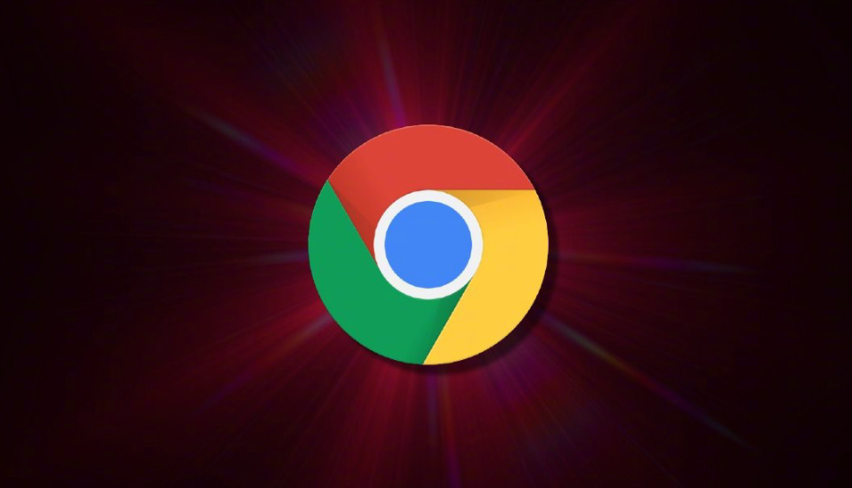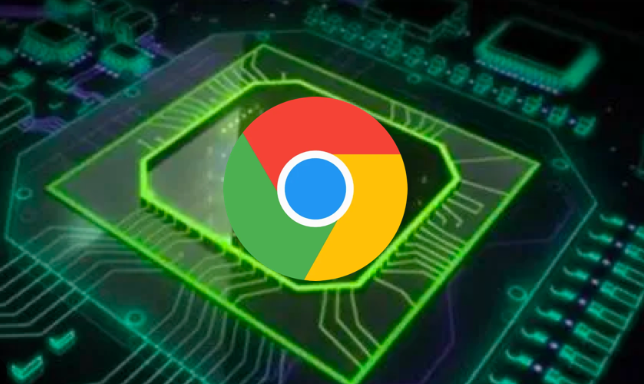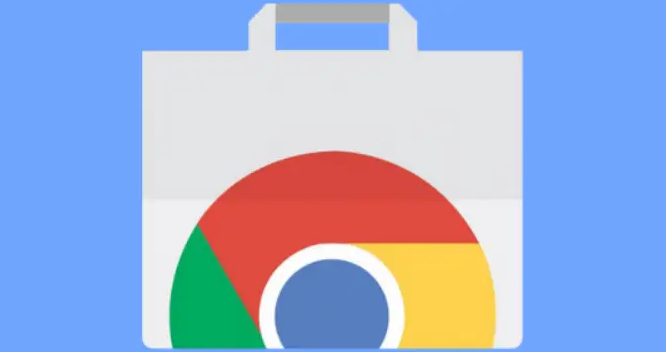Google浏览器下载完成后无法识别文件格式解决
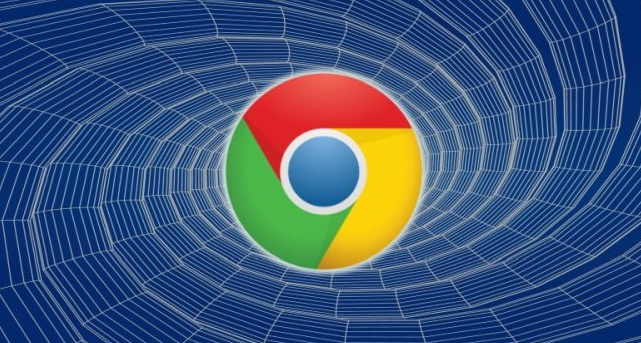
1. 检查文件本身:确认文件是否完整且未损坏。可以尝试重新下载该文件,看是否仍然无法识别。若文件是从网络磁盘等存储位置下载,可检查源文件是否存在问题,比如文件格式是否正确、文件是否被损坏等。
2. 查看文件关联程序:若文件本身没有问题,可能是电脑中没有与该文件格式相匹配的程序。例如下载的是特定格式的文档,如PDF文件,需要安装PDF阅读器;若是视频文件,需安装相应的视频播放器等。安装对应的程序后,再尝试打开文件。
3. 清除浏览器缓存和历史记录:浏览器缓存和历史记录可能会导致文件打开异常。点击右上角的三个点,选择“设置”,在“隐私设置和安全性”中,点击“清除浏览数据”,选择“高级”选项,勾选“缓存的图像和文件”以及“Cookie及其他网站数据和插件数据”,然后点击“清除数据”。
4. 检查浏览器设置:在Chrome浏览器中,点击右上角的三个点,选择“设置”,在“高级”选项中,找到“下载前询问每个文件的保存位置”选项,确保其处于关闭状态,以免影响文件的正常下载和识别。
5. 尝试其他浏览器或设备:如果上述方法都无法解决问题,可以尝试使用其他浏览器下载该文件,看是否能够正常识别和打开。或者将文件传输到其他设备上,如手机、平板电脑等,查看是否能在其他设备上正常打开。